-Redditのジェリーさんから
Apple Musicは、インターネット上で有名なストリーミング音楽サービスの一つです。Apple Musicに加入している限り、Apple Musicのすべての曲をオンラインで楽しんだり、iTunesアプリで曲やアルバムを保存してオフラインで聴いたりすることができます。しかし、Apple Musicを解約すると、ダウンロードした音楽ファイルも含めて、Apple Musicの曲にアクセスできなくなります。では、Apple MusicをPCにダウンロードして、ダウンロードしたApple Musicの曲を永遠に保存できる可能性はありますか?答えは肯定的です。このチュートリアルでは、Apple MusicをPCにダウンロードする方法をご紹介します。
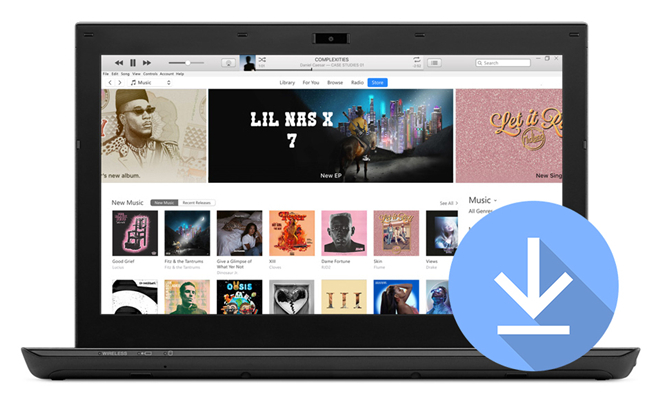
Part 1. Apple MusicをPCにダウンロードできますか?
Apple MusicをPCにダウンロードできますか?答えはもちろんです!では、その手順を詳しく見ていきましょう。基本的なことから始めましょう - iTunesアプリをPCにインストールすれば、音楽を聴くことができますが、特定のトラックをダウンロードするには、様々な形式の複雑さを理解することが重要です。Apple Musicのダウンロードには、M4PでDRMエンコードされたファイルやAACで購入されたファイルが含まれる場合があります。MP3が必要ですか?ご心配なく、ViWizard Apple Music 変換ソフトで解決させていただきます。
これらの形式の違いを理解することは、PC上でシームレスなApple Musicを体験するために非常に重要です。 ViWizard Apple Music 変換ソフト は、M4PおよびAACファイルを広く対応するMP3形式に変換することができる、汎用性の高い解決策です。これにより、より幅広いデバイスやプラットフォームとの互換性が保証され、Apple Musicライブラリを制約なく楽しむ柔軟性が得られます。
Part 2. Apple MusicをPCにダウンロードする方法(MP3)
MP3は広く認知されているため、さまざまなデバイスと互換性があり、ユーザーはさまざまなプラットフォームで簡単に音楽を楽しむことができます。Apple MusicをMP3で聴ける柔軟性は、Apple以外のデバイスで聴く予定のあるユーザーにとって特に価値があり、手間のかからない多彩な音楽体験を提供します。
必要なのは: ViWizard Apple Music 変換ソフト
では、どうすればApple MusicをDRM保護から解放し、MP3形式で入手することができるのでしょうか? ViWizard 音声変換ソフトは、Apple Musicダウンローダーとしてだけでなく、DRM解除ソリューションとしても機能するユーザーフレンドリーかつ強力なツールです。ViWizardがあれば、iTunesからあらゆる曲、プレイリスト、ポッドキャスト、オーディオブックをダウンロードし、PCと他のデバイス間で転送することができます。
は、MP3形式でライブラリからApple Musicを直接ダウンロードする利便性を提供します。すでにApple Musicをダウンロード済みで、さらに変換が必要ですか?ViWizardは、PCにダウンロード済みのApple Musicファイルを様々な形式に変換することにも優れています。MP3に限らず、ViWizardはFLAC、WAV、AAC、M4A、M4Bのような様々な一般的オーディオ形式をサポートしています。一方、ユーザーはビットレート、サンプルレート、チャンネル、コーデックなどの出力設定を好みに応じて自由にカスタマイズすることができます。
- Apple Musicから曲、アルバム、プレイリストをMP3に変換
- Apple Music、iTunes、AudibleからDRM保護を解除
- オリジナルの品質とID3タグで変換されたオーディオを保存
- 最大100の音声形式から他の形式の変換に対応
次に、ViWizard 音声変換ソフトを使用してApple MusicをPCに保存する方法をStep バイStep で説明します。お使いのPCにiTunesとViWizard 音声変換ソフトがダウンロードおよびインストールされていることを確認してください。
Step 1Apple Musicの曲をViWizardに追加
まずパソコン上でViWizard Apple Music 変換ソフトを起動し、上部にあるメニューバーの2番目のボタン―ファイルを追加をクリックしてApple Musicファイルを読み込みます。ダウンロードしたApple Musicファイルをプログラムにドラッグ&ドロップすることもできます。
ご注意: 変換したいApple Musicファイルが問題なく、iTunesで再生できることを確認してください。
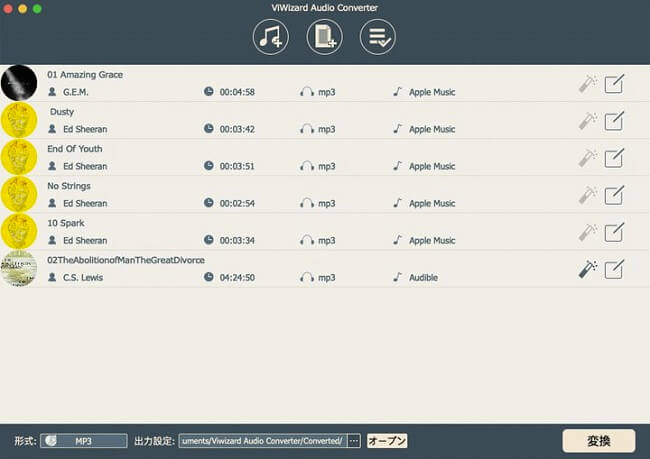
Step 2出力形式と環境設定を行う
次に、「形式」パネルをクリックして、ニーズに応じてMP3、FLAC、WAV、AAC、M4A、M4Bから出力形式を選択します。ここでは、ほとんどのプレーヤーやデバイスと互換性があるため、MP3形式を選択することができます。また、編集アイコンをクリックして、ファイルを分割したり、タグ情報を変更したりするなど、必要に応じてオーディオを編集することができます。
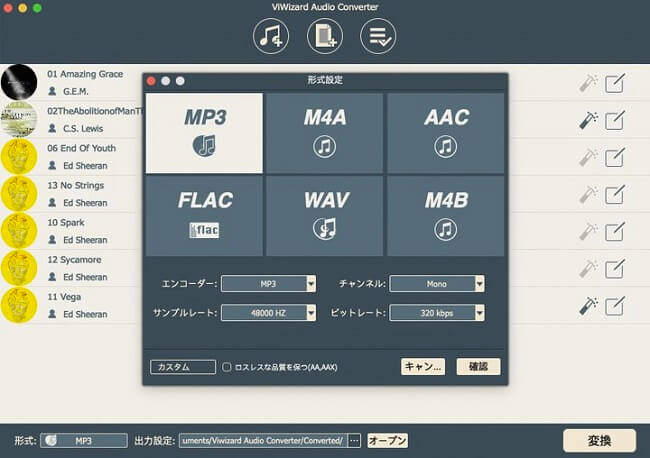
Step 3Apple MusicからPCに曲をダウンロード
すべての設定が完了したら、「変換」ボタンをクリックするだけで、ViWizard 音声変換ソフトがDRM保護の解除とApple MusicのMP3またはその他の形式への変換を開始します。プロセスが終了するまでしばらく待つと、パソコン上の履歴フォルダで変換されたApple Musicの曲を見つけることができます。
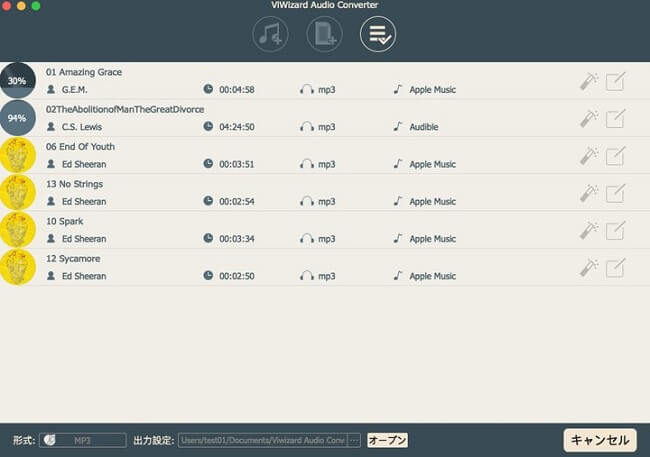
Part 3. Apple MusicをPCに保存する方法 (M4P)
Apple Music形式の複雑さを理解したところで、iTunesでM4PファイルをPCにダウンロードする方法を詳しく説明しましょう。この機能を利用するには、Apple Musicの契約が必要です。
Step 1 iTunesでApple Musicにアクセス
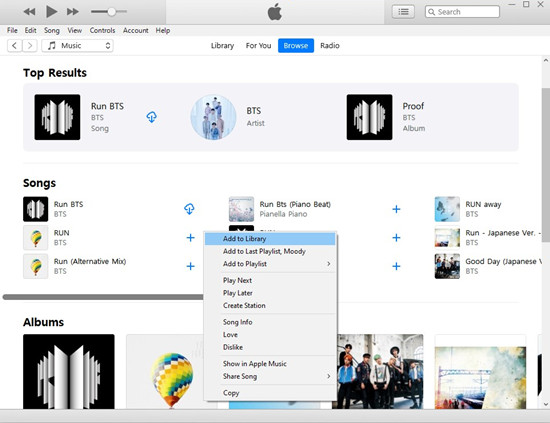
- PCでiTunesを起動します。
- 検索バーを利用したり、ジャンルを探したりして、ダウンロードしたい音楽を探しましょう。
- ご希望のトラックまたはアルバムをクリックすると、ライブラリに追加するオプションが表示されます。
Step 2Apple Music M4PファイルをPCにダウンロード
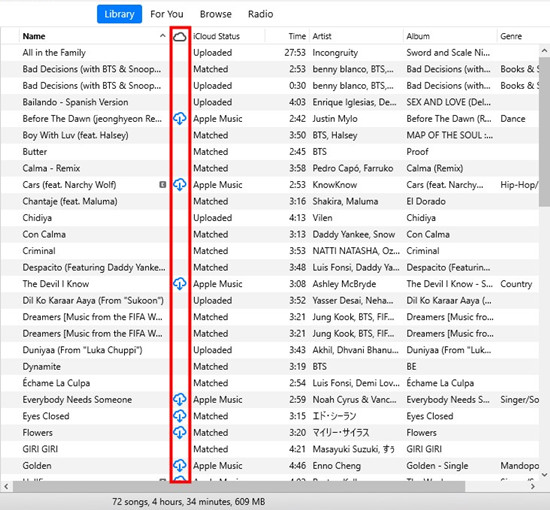
- 音楽をダウンロードしてオフラインで聴くには、Apple Musicに加入していることが不可欠です。お持ちでない場合は、iTunesからご登録ください。
- 登録完了後、トラックまたはアルバムの横にあるダウンロードアイコンをクリックしてください。ダウンロードが開始されます。
- ダウンロードのプログレスバーから目を離さないでください。完了すると、M4Pファイルはオフラインでアクセスできるようになります。
Step 3iTunesでApple Musicを聴く
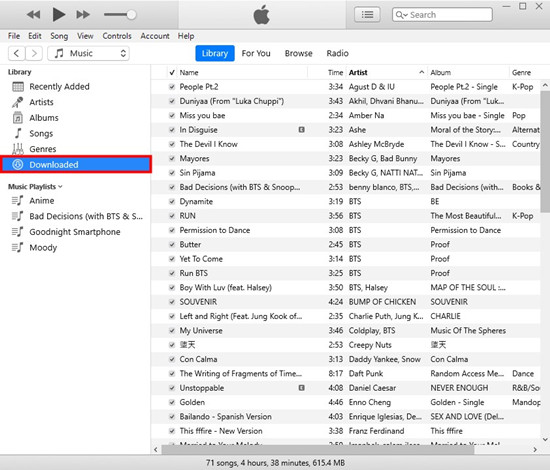
- iTunesの 「ダウンロード済み」セクションに行き、ダウンロードしたM4Pファイルを見つけます。
- インターネットに接続していなくても、お気に入りのApple Musicの曲をオフラインで楽しめるようになりました。
Part 4. Apple MusicをPCにダウンロードする方法 (AAC)
この部分では、一般的にiTunesで購入した音楽に関連付けられているAAC形式でApple Musicをダウンロードするプロセスを探ります。iTunesからAACファイルをダウンロードすることは、永続的な所有権および許可されたAppleデバイス間でのアクセシビリティという利点がありますが、MP3ほど便利ではなく、コストがかかる場合があります。PCでApple Musicを最大限に活用するには、ViWizard Apple Music 変換ソフトを使用してMP3などに変換することをお勧めします。
Step 1iTunesでApple Musicを購入
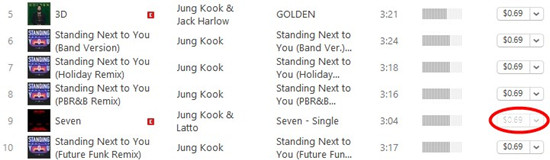
- iTunesを起動し、Apple IDでサインインしていることを確認します。
- iTunes内の「iTunes Store」タブをクリックします。
- 検索バーまたはカテゴリーをブラウズして、購入・ダウンロードしたい音楽をお探しください。
- ご購入の前に、曲のプレビューをご利用ください。決定した後、曲の横にある「購入」ボタンをクリックしてください。
- 画面の指示に従って、必要に応じてApple IDのパスワードを入力し、購入を完了します。
Step 2Apple Music AACファイルをPCにダウンロード
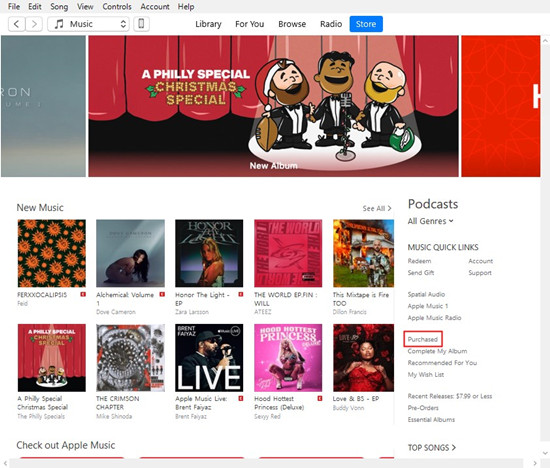
- iTunes Storeの 「購入済み」セクションに移動します。
- 購入したトラックの横にあるダウンロードアイコンをクリックすると、AACファイルがPCにダウンロードされます。
Step 3Apple MusicをiCloudに同期
iCloud Music Libraryを有効にすると、購入した音楽をすべてのApple製デバイスで自動的に同期できます。
ご注意: iTunesで購入したAACファイルは、Apple IDにリンクされた正規のAppleデバイスでアクセスできます。
Part 5. PCでダウンロードしたApple Musicを検索する方法
さて、Apple MusicのPCへのダウンロードに成功したところで、ViWizard Apple Music 変換ソフトを使用して、これらのファイルがM4P、AAC、またはMP3といった形式に基づいてどこに保存されているかを確認してみましょう。
ダウンロードしたM4Pファイルを見つける:
iTunesでダウンロードしたM4Pファイルは通常iTunesライブラリに保存されています。iTunesの 「ミュージック」に移動し、ダウンロードしたM4Pトラックを探します。または、PCのiTunesライブラリのデフォルトの場所を確認してください。
ダウンロードしたAACファイルを検索:
iTunesで購入したAACファイルは「iTunes Media」フォルダに保存されます。「iTunes Media」フォルダを検索して、ダウンロードしたAAC音楽を探します。iTunesメディア用にカスタムフォルダを指定している場合は、そこでダウンロードしたAACファイルを検索します。
ダウンロードしたMP3ファイルを探す:
ViWizard Apple Music 変換ソフトまたは他の変換ソフトを使用して変換されたMP3ファイルについては、変換プロセス中に指定された指定出力フォルダを確認するか、または「開く」ボタンを探します。ViWizardの出力に特定の場所を選択した場合は、その場所に移動してMP3ファイルを見つけます。
ダウンロードしたApple Musicをまとめる:
ダウンロードした音楽をiTunesに統合し、すべての形式を一元管理できるようにしましょう。おニーズに応じて、iTunesの設定を使ってライブラリを統合することができます。
Part 6. Apple MusicをPCとデバイスの間で同期する方法
ViWizardを使用してPC上でApple Musicをダウンロードおよび変換した後は、iPhone、iPad、またはAndroid携帯電話などのデバイスに音楽をシームレスに転送する方法をご紹介します。
Apple Musicの曲をPCとiPhone/iPadに同期:
- USBケーブルを使ってiPhoneやiPadをPCに接続します。
- パソコンでiTunesを起動します。MP3ファイルをiTunesライブラリにドラッグ&ドロップします。
- iTunesの「ミュージック」セクションに移動し、デバイスに音楽を同期するオプションを選択します。
- 同期する音楽ライブラリ全体を選択します。
- 同期プロセスを開始し、変換したApple MusicをiPhoneまたはiPadに転送します。
- iPhoneまたはiPadでMusiアプリを開きます。
- 「ダウンロード済み」に移動し、転送されたMP3トラックを探します。
Apple Musicの曲をPCとAndroidスマホに同期:
- USBケーブルでAndroid携帯とPCを接続してください。
- PCでAndroid携帯のストレージを開きます。
- MP3ファイルを含むViWizard出力フォルダを探し、Android携帯電話のフォルダにコピーします。
- Android携帯でお好きな音楽アプリを開いてください。
- アプリの音楽のインポートまたは追加機能を使用して、ViWizardで変換されたApple Musicをライブラリに追加します。
まとめ
Apple Musicを常に更新し、より多くのデバイスでApple Musicを再生する予定がない場合、Apple Musicの曲をキャッシュファイルとしてダウンロードし、PC上でオフラインで聴くことしかできません。しかし、ViWizard 音声変換ソフトを使用すれば、Apple Musicの曲をローカルにPCにダウンロードすることができるだけではなく、Apple Musicの曲を保護されていないオーディオファイルに変換し、どこでも再生することも対応できます。
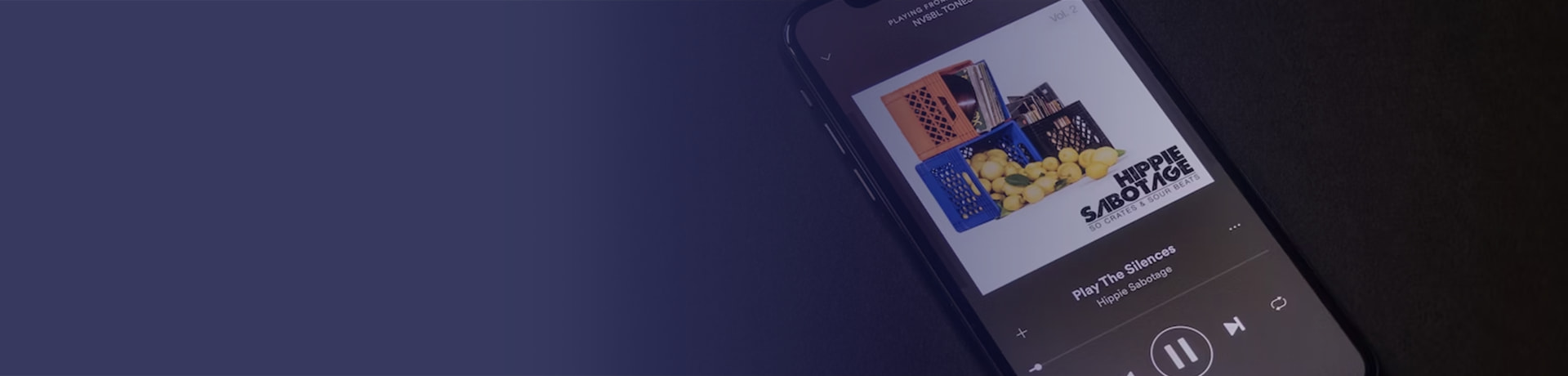

コメントを残す (0)